
ល្បែងឆ្កែដែលកំពុងដេកត្រូវបានចេញផ្សាយនៅចម្ងាយឆ្នាំ 2012 នៅពេលដែលវីនដូ 10 មិនទាន់មាននៅឡើយទេ។ ដូច្នោះហើយការដាក់ពាក្យនេះមិនត្រូវបានធ្វើឱ្យប្រសើរឡើងដំបូងនៅលើប្រព័ន្ធប្រតិបត្តិការនេះទេដូច្នេះអ្នកប្រើប្រាស់មួយចំនួនបន្ទាប់ពីតំឡើងមានបញ្ហាជាមួយនឹងការដាក់ឱ្យដំណើរការដោយវិធីសាស្ត្រផ្សេងៗគ្នា។ អ្នកគួរតែចាប់ផ្តើមជាមួយនឹងជម្រើសងាយស្រួលបំផុតនិងមានប្រសិទ្ធភាពបំផុតការផ្លាស់ប្តូរបន្តិចម្តង ៗ ទៅស្មុគស្មាញនិងកម្រជួបប្រទះ។
វិធីទី 1: បើករបៀបដែលមានភាពឆបគ្នា
ចូរចាប់ផ្តើមជាមួយនឹងការហាមឃាត់ច្រើនបំផុតប៉ុន្តែក្នុងពេលតែមួយមានប្រសិទ្ធិភាពជាង។ វាគឺដើម្បីឱ្យរបៀបនៃការគេងឆ្កែដែលកំពុងដេកជាមួយកំណែមុននៃវីនដូដែលត្រូវបានអនុវត្តដោយបង្កើតឯកសារដែលអាចប្រតិបត្តិបានតាមរយៈមឺនុយលក្ខណៈសម្បត្តិ។
- ចូលទៅកាន់ឫសនៃថតដែលមានហ្គេមឬរកវាដាក់ស្លាកនៅលើផ្ទៃតុហើយចុចលើវាដោយ PCM ។
- នៅក្នុងម៉ឺនុយដែលលេចឡើង, ជ្រើស "លក្ខណសម្បត្តិ" ។
- ផ្លាស់ទីទៅផ្ទាំងភាពឆបគ្នា។
- ធីកធាតុសញ្ញាសម្គាល់ "ដំណើរការកម្មវិធីក្នុងរបៀបឆបគ្នាជាមួយ:" ។
- ពង្រីកបញ្ជីលេចឡើងហើយជ្រើសជម្រើស "វីនដូ 7" ឬ "វីនដូ 8" នៅទីនោះ។
- ក្រោយមកអ្នកអាចធ្វើឱ្យប៉ារ៉ាម៉ែត្របន្ថែមសកម្មប្រសិនបើរបៀបត្រូវគ្នាដែលត្រូវគ្នាមិនត្រូវបាននាំមកនូវលទ្ធផលដែលមាន។ ការយកចិត្តទុកដាក់ពិសេសត្រូវបានយកចិត្តទុកដាក់ចំពោះធាតុ "ដំណើរការកម្មវិធីនេះក្នុងនាមរដ្ឋបាល" ព្រោះវាជារឿយៗការតំឡើងការកំណត់បែបនេះដោយឈរលើមូលដ្ឋានអចិន្រ្តៃយ៍ជួយបំបាត់បញ្ហាដែលកំពុងមានការពិចារណា។
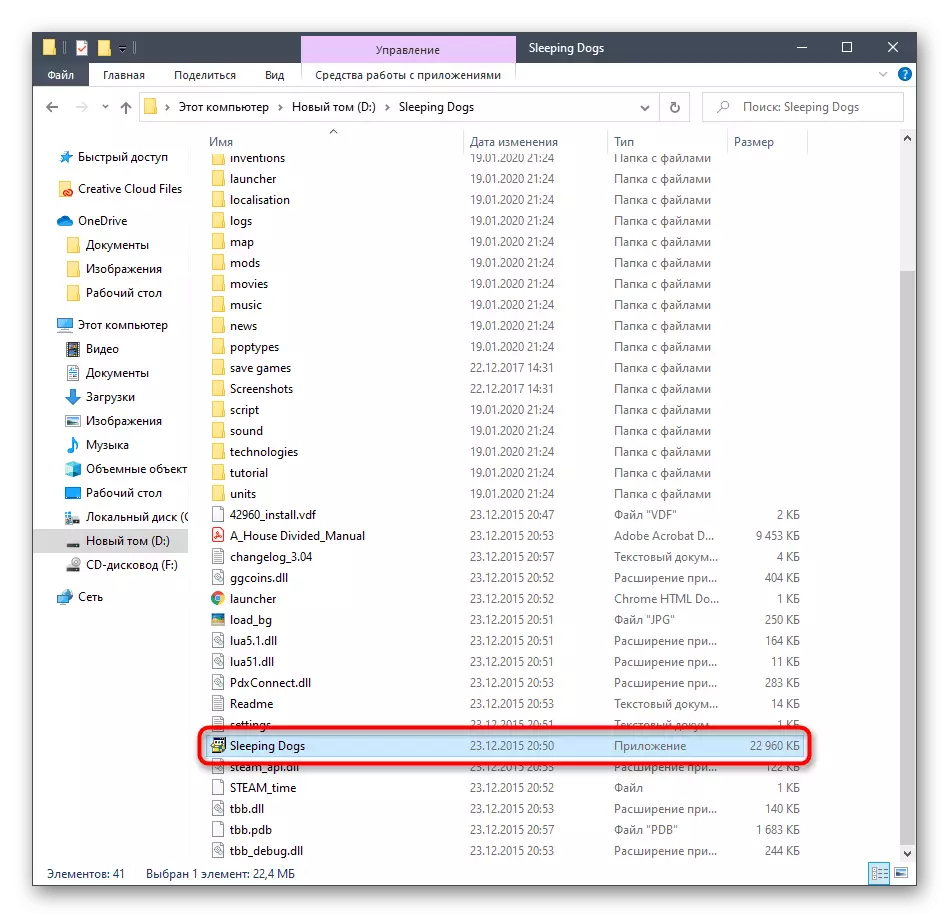
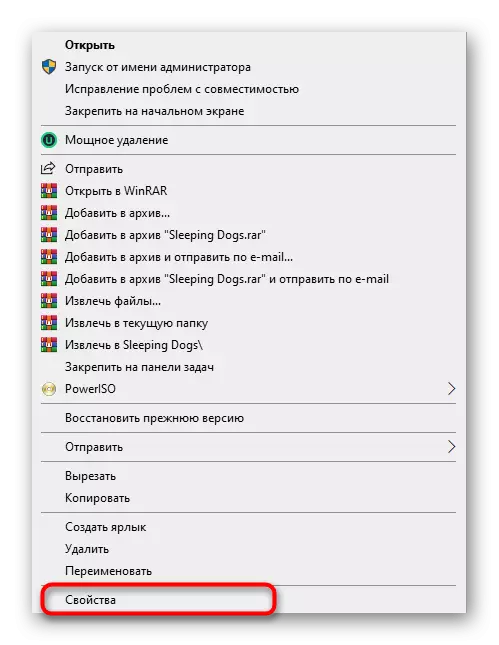

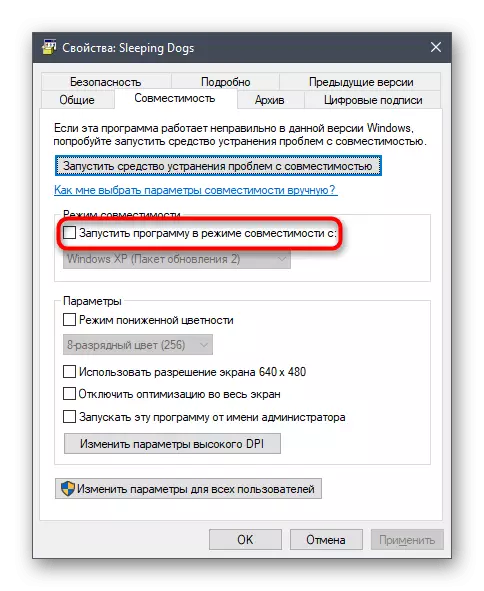
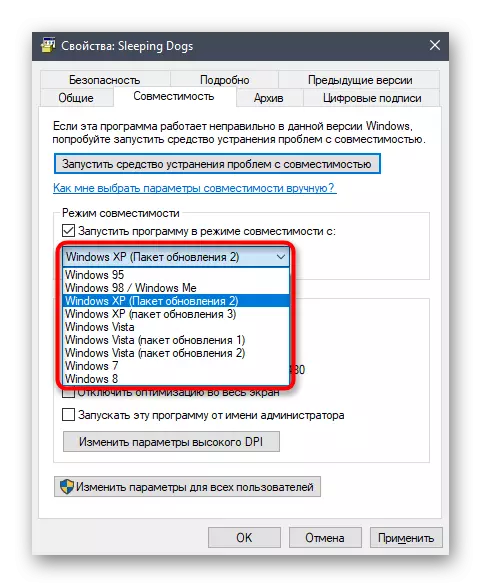

មុនពេលចាកចេញពីម៉ឺនុយ "លក្ខណៈសម្បត្តិ" កុំភ្លេចអនុវត្តការផ្លាស់ប្តូរដែលបានធ្វើ។ គ្រាន់តែបន្ទាប់ពីនោះទៅម្តងទៀតការរត់ម្តងទៀតនៃការរត់ឆ្កែដេកដើម្បីពិនិត្យមើលប្រសិទ្ធភាពនៃសកម្មភាពដែលបានអនុវត្ត។ ប្រសិនបើពួកគេមិនមានឥទ្ធិពលលើការបើកដំណើរការកម្មវិធីនេះទេវាត្រូវបានផ្ដល់អនុសាសន៍ឱ្យប្រគល់ប៉ារ៉ាម៉ែត្រទាំងអស់ទៅឱ្យស្ថានភាពលំនាំដើមដូច្នេះមិនមានជម្លោះផ្សេងទៀតនាពេលអនាគតទេ។
វិធីទី 2: តំឡើងអាទិភាពនៃដំណើរការកើនឡើង
ជម្រើសនេះសមស្របសម្រាប់អ្នកប្រើប្រាស់ដែលមានឆ្កែដេករត់ប៉ុន្តែជំនួសឱ្យអេក្រង់ទាញយកមានតែអេក្រង់ខ្មៅប៉ុណ្ណោះដែលត្រូវបានបង្ហាញ។ អ្នកប្រើប្រាស់មួយចំនួនក្នុងស្ថានភាពបែបនេះជួយដំឡើងអាទិភាពមួយដែលបានកើនឡើងសម្រាប់ដំណើរការនេះដែលមានដូចខាងក្រោម:
- បើកហ្គេមហើយរមៀលវាភ្លាមៗដើម្បីទទួលបាននៅលើដេស៍ថប។ ចុចលើកន្លែងទទេនៅលើរបារភារកិច្ចដែលមានប៊ូតុងកណ្តុរខាងស្តាំហើយចូលទៅកាន់ "កម្មវិធីគ្រប់គ្រងភារកិច្ច" តាមរយៈម៉ឺនុយ។
- ផ្លាស់ទីទៅផ្ទាំង "ព័ត៌មានលម្អិត" ។
- នៅទីនេះស្វែងរកដំណើរការនៃការដាក់ពាក្យសូមចុចលើវាដោយ PCM ផ្លាស់ទីទស្សន៍ទ្រនិចទៅធាតុ "កំណត់អាទិភាព" ហើយកំណត់ "ខ្ពស់" ឬ "លើស" មធ្យម "។


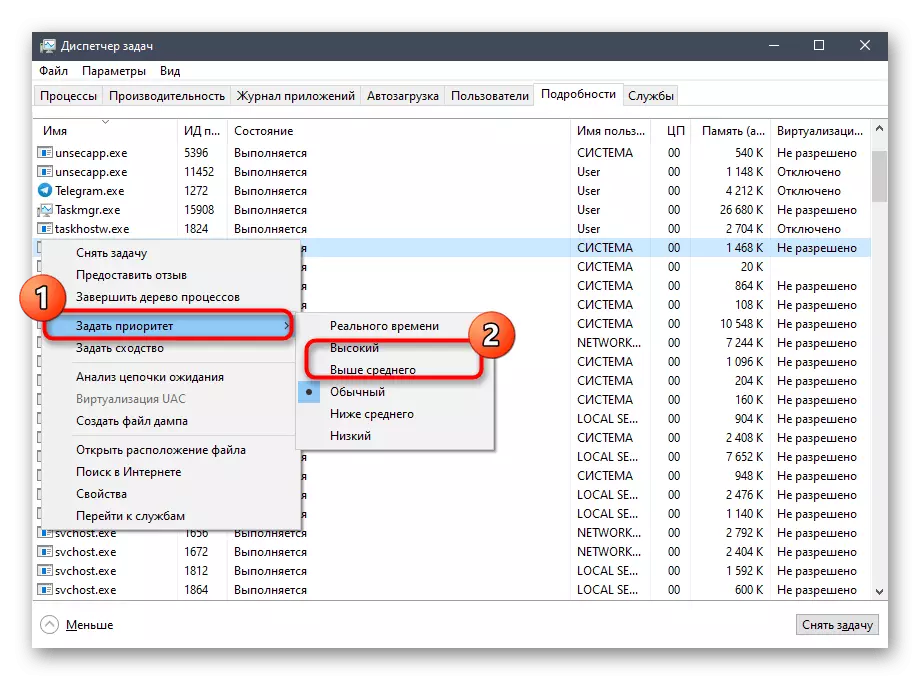
ភ្លាមៗបន្ទាប់ពីនោះពង្រីកកម្មវិធីហើយពិនិត្យមើលថាតើការទាញយកនឹងចាប់ផ្តើម។ ប្រសិនបើវិធីសាស្រ្តនេះបានប្រែក្លាយឱ្យមានប្រសិទ្ធភាពរាល់ពេលដែលអ្នកចាប់ផ្តើមផ្លាស់ប្តូរអាទិភាពនៃដំណើរការប៉ុន្តែមានវ៉ារ្យ៉ង់និងការដំឡើងអចិន្រ្តៃយ៍និងតំឡើងការកំណត់រចនាសម្ព័ន្ធបែបនេះ។
អានបន្ថែម: ការផ្លាស់ប្តូរអាទិភាពនៃដំណើរការនៅក្នុងវីនដូ 10
វិធីទី 3: តំឡើងបណ្ណាល័យបន្ថែមវីនដូ
ស្ទើរតែគ្រប់ល្បែងទាំងអស់និងកម្មវិធីរបស់ភាគីទីបីសម្រាប់ការចាប់ផ្តើមត្រឹមត្រូវរបស់វាតម្រូវឱ្យមាននៅលើឯកសារកុំព្យួទ័រនៃបណ្ណាល័យបន្ថែមដែលទទួលខុសត្រូវក្នុងការដំណើរការព័ត៌មាននិងសមាសធាតុក្រាហ្វិច។ អវត្តមាននៃធាតុមួយឬច្រើនដែលភាគច្រើនជាទម្រង់ Dll អាចបណ្តាលឱ្យមានបញ្ហានៅពេលព្យាយាមរត់ឆ្កែដេកហើយការជូនដំណឹងនឹងលេចឡើងនៅលើកង្វះឯកសារណាមួយ។ បញ្ហានេះត្រូវបានដោះស្រាយដោយតំឡើងសមាសធាតុដែលបាត់ទាំងអស់ដែលនឹងត្រូវបានជួយដោយឯកសារយោងដែលនៅសល់ខាងក្រោម។

/
អានបន្ត: តើធ្វើដូចម្តេចដើម្បីធ្វើឱ្យទាន់សម័យ។ ណេតក្របខ័ណ្ឌក្របខ័ណ្ឌ
ដោយដាច់ដោយឡែកពីលើប្រធានបទរបស់បណ្ណាល័យ DirectX ចាប់តាំងពីវាត្រូវបានគេដឹងថាពួកគេត្រូវបានដំឡើងនៅក្នុងវីនដូ 10 តាមលំនាំដើម។ ទោះជាយ៉ាងណាក៏ដោយមុខងារឆ្កែកំពុងដេកមានផ្ទុកឯកសារដែលហួសសម័យនៃសមាសធាតុនេះដែលដំបូងដែលនឹងអវត្តមានដំបូងនៅក្នុងប្រព័ន្ធប្រតិបត្តិការហើយប្រសិនបើអ្នកប្រើលុបវត្ថុឬសកម្មភាពចៃដន្យដោយឯករាជ្យនាំឱ្យមានមុខងាររបស់ DirectX ដោយឯករាជ្យ។ ក្នុងស្ថានភាពបែបនេះតំឡើងបណ្ណាល័យឡើងវិញហើយបន្ថែមឯកសារដែលបាត់។ យើងណែនាំឱ្យប្រើដំណោះស្រាយចំពោះដំណោះស្រាយនេះតែក្នុងករណីដែលគ្មានវិធីសាស្រ្តដែលបានពិពណ៌នានៅក្នុងសម្ភារៈថ្ងៃនេះមិនបានជួយទេ។
អានបន្ថែម: តំឡើងនិងបន្ថែមសមាសធាតុ Dixx ដែលបាត់នៅក្នុងវីនដូ 10
វិធីទី 4: ការសម្អាតឡចំហាយទឹកចំហាយទឹក
ដូចដែលអាចយល់បានរួចហើយពីឈ្មោះនៃវិធីសាស្ត្រនេះវានឹងត្រូវនឹងអ្នកប្រើទាំងនោះដែលបានទទួលការប្រកួតនៅក្នុងតំបន់ទិញទំនិញចំហាយទឹកហើយកំពុងមានបញ្ហាជាមួយនឹងការចាប់ផ្តើមរបស់ខ្លួន។ ម្ចាស់នៃកំណែឆ្កែដែលកំពុងដេកបែបនេះត្រូវបានលើកទឹកចិត្តឱ្យលុបឃ្លាំងសម្ងាត់នៃវេទិកាជួញដូរនេះដើម្បីលុបបំបាត់បញ្ហា។ នីតិវិធីនឹងយកពេលវេលាពីរបីនាទីទៀត។
- ដើរតាមផ្លូវដែលត្រូវបានតំឡើងចំហាយហើយស្វែងរកថត "appcache" ក្នុងឬសនៃថត។
- នៅក្នុងនោះការបន្លិចជាដាច់ខាតនូវឯកសារនិងថតបច្ចុប្បន្នទាំងអស់និងចុចកណ្តុរខាងស្តាំ។
- នៅក្នុងម៉ឺនុយបរិបទដែលលេចឡើង, ជ្រើសលុប។
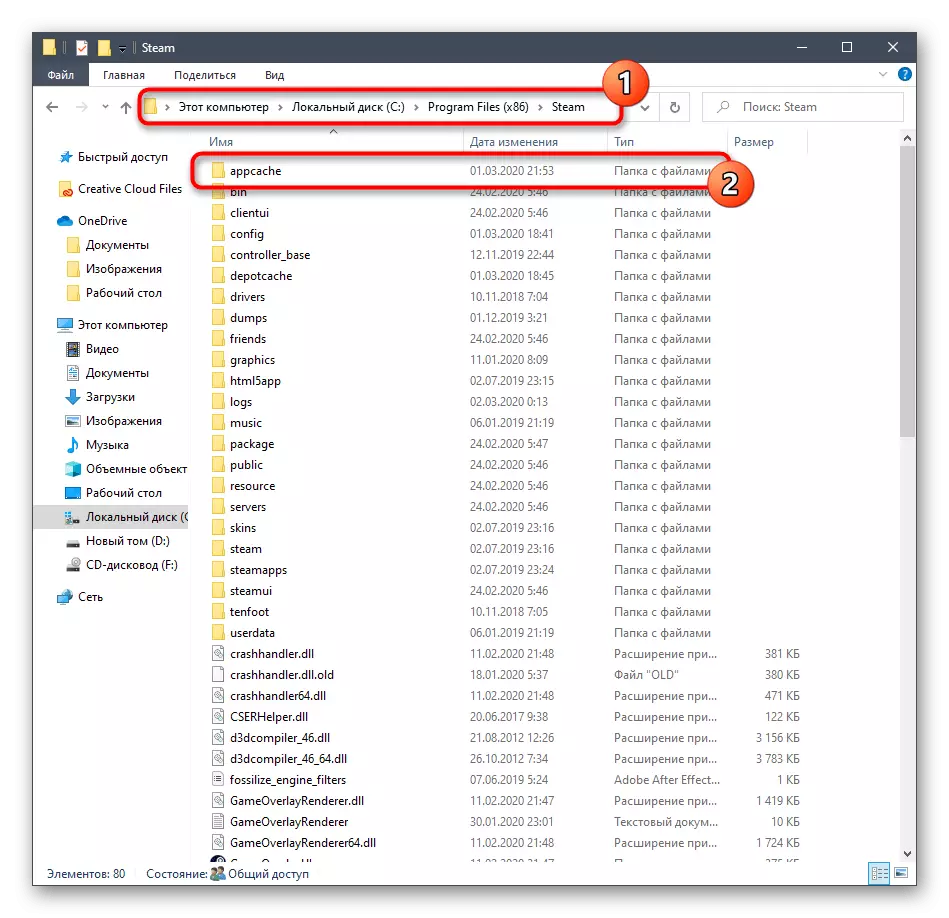
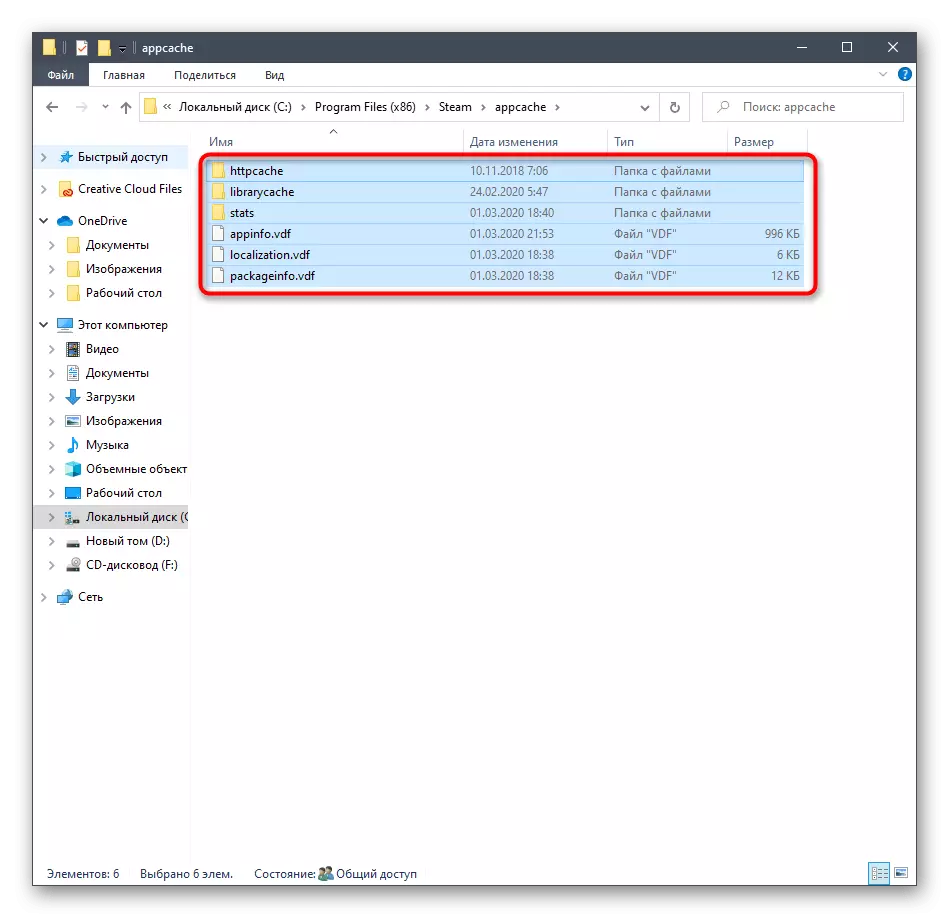
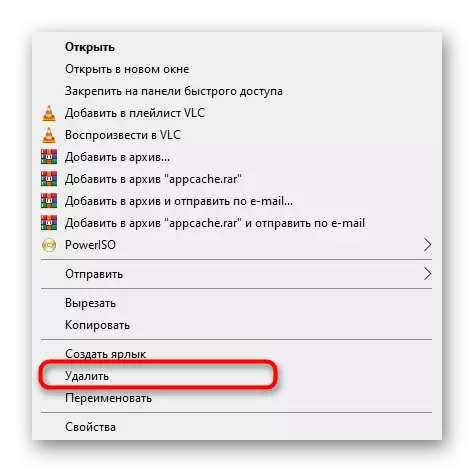
បន្ទាប់ពីនោះការដាក់ពាក្យសុំខ្លួនវាគឺល្អប្រសើរជាងមុនក្នុងការចាប់ផ្តើមឡើងវិញហើយអ្នកអាចព្យាយាមចាប់ផ្តើមឆ្កែគេងឡើងវិញ។ កុំបារម្ភថតពីចម្ងាយនឹងត្រូវបានស្តារដោយស្វ័យប្រវត្តិជាមួយនឹងឯកសារដែលបានធ្វើបច្ចុប្បន្នភាពរួចហើយដូច្នេះសកម្មភាពទាំងនេះនឹងមិនមានឥទ្ធិពលអវិជ្ជមានណាមួយទៅលើប្រតិបត្តិការចំហាយទឹកទេ។
វិធីទី 5: បិទជញ្ជាំងភ្លើងបណ្តោះអាសន្ននិងប្រឆាំងនឹងមេរោគ
ជញ្ជាំងភ្លើងស្តង់ដារនិងកម្មវិធីកម្ចាត់មេរោគបន្ថែមបន្ថែមនៅលើកុំព្យួទ័រដែលមិនមានផលប៉ះពាល់ត្រឹមត្រូវនៃហ្គេមនោះទេទោះយ៉ាងណាមានករណីលើកលែងដែលត្រូវបានផ្សារភ្ជាប់ជាមួយនឹងការសង្ស័យនៃឯកសារដែលអាចប៉ះកម្មវិធីនៅថ្ងៃនេះ។ ស្វែងយល់ថាតើការបើកពិតជារំខានដល់ជញ្ជាំងភ្លើងនិងកំចាត់មេរោគអ្នកអាចធ្វើបានដែរដោយបានបិទសមាសធាតុទាំងពីរនេះពីមុន។ ព័ត៌មានលម្អិតបន្ថែមអំពីប្រធានបទទាំងនេះអាចរកបាននៅក្នុងគោលការណ៍ណែនាំដាច់ដោយឡែកនៅលើគេហទំព័ររបស់យើងបន្ថែមទៀត។

អានបន្ថែម:
បិទជញ្ជាំងភ្លើងនៅក្នុងវីនដូ 10
បិទការកំចាត់មេរោគ
ប្រសិនបើបន្ទាប់ពីផ្តាច់ជញ្ជាំងភ្លើងឬកំចាត់មេរោគវាបានប្រែក្លាយថាដំណោះស្រាយទាំងនេះមួយចំនួនបានជះឥទ្ធិពលដល់ដំណើរការនៃហ្គេមអ្នកអាចទុកសមាសធាតុនៅក្នុងរដ្ឋដែលផ្តាច់ចេញប៉ុន្តែវាត្រូវបានណែនាំឱ្យធ្វើវា។ ជម្រើសត្រឹមត្រូវជាងនេះនឹងបន្ថែមឆ្កែដេកឱ្យមិនរាប់បញ្ចូលថាវាមិនត្រូវការពេលវេលាច្រើនសូម្បីតែនៅអ្នកប្រើថ្មីថ្មោងហើយសៀវភៅណែនាំដាច់ដោយឡែកនឹងជួយដោះស្រាយជាមួយនេះ។
អានបន្ថែម:
បន្ថែមកម្មវិធីដើម្បីលើកលែងក្នុងវីនដូ 10 ជញ្ជាំងភ្លើង
បន្ថែមកម្មវិធីមួយដើម្បីដកកំចាត់មេរោគ
វិធីទី 6: កំណត់បច្ចុប្បន្នភាពវីនដូចុងក្រោយ
វត្តមាននៃការអាប់ដេតថ្មីៗដើរតួយ៉ាងសំខាន់ក្នុងដំណើរការទូទៅនៃប្រព័ន្ធប្រតិបត្តិការ។ ប្រសិនបើការធ្វើបច្ចុប្បន្នភាពដ៏សំខាន់មួយចំនួនគឺអវត្តមាននៅលើកុំព្យូទ័រវាអាចប៉ះពាល់ដល់ការងារត្រឹមត្រូវនៃកម្មវិធីនិងកម្មវិធីជាច្រើនរួមទាំងហ្គេមដែលយើងកំពុងនិយាយនៅថ្ងៃនេះ។ យើងណែនាំឱ្យរក្សាស្ថានភាពបច្ចុប្បន្នរបស់វីនដូ 10 ដែលមិនមែនជាការងារដែលពិបាកនោះទេ។
- បើក "ការចាប់ផ្តើម" ហើយចូលទៅកាន់ផ្នែក "ប៉ារ៉ាម៉ែត្រ" ដោយចុចលើប៊ូតុងដែលបានកំណត់ជាពិសេសក្នុងទម្រង់ជាឧបករណ៍។
- ផ្លាស់ប្តូរទៅជំពូកចុងក្រោយដែលមានឈ្មោះថា "ធ្វើបច្ចុប្បន្នភាពនិងសុវត្ថិភាព" ។
- វានៅតែគ្រាន់តែចុចលើប៊ូតុង "ពិនិត្យរកមើលបច្ចុប្បន្នភាព" ហើយរង់ចាំការបញ្ចប់ប្រតិបត្តិការនេះ។
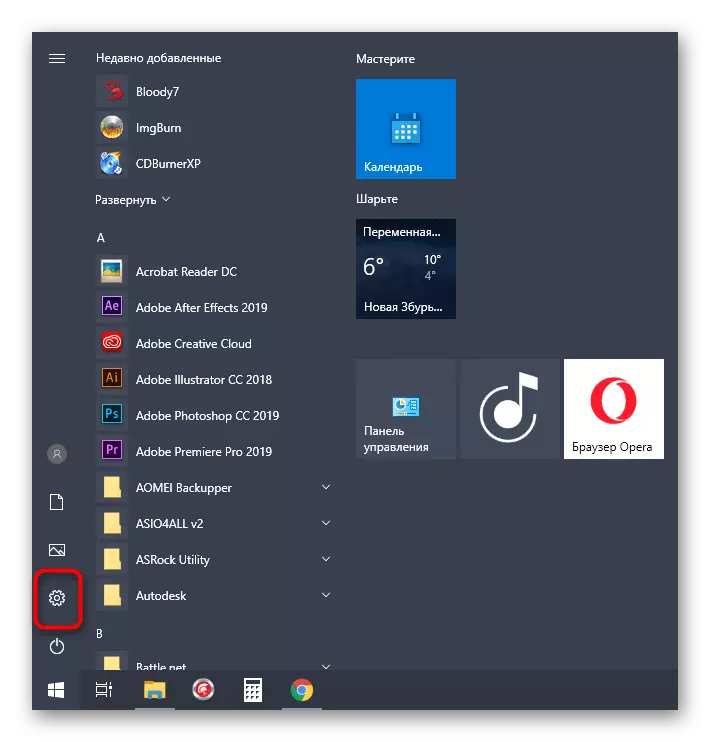
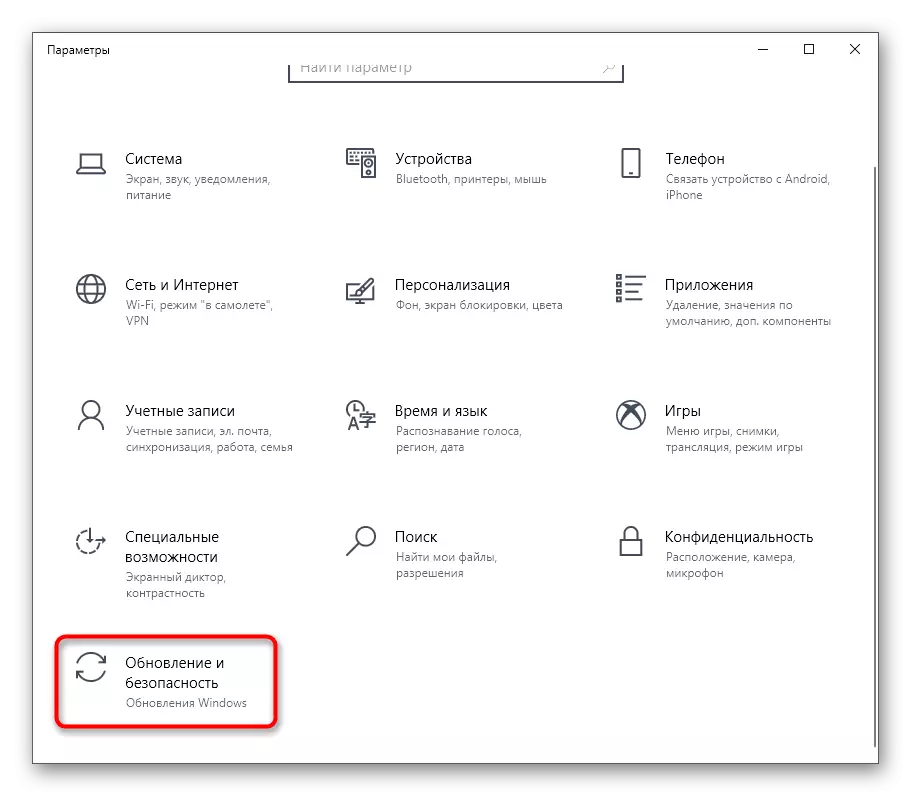
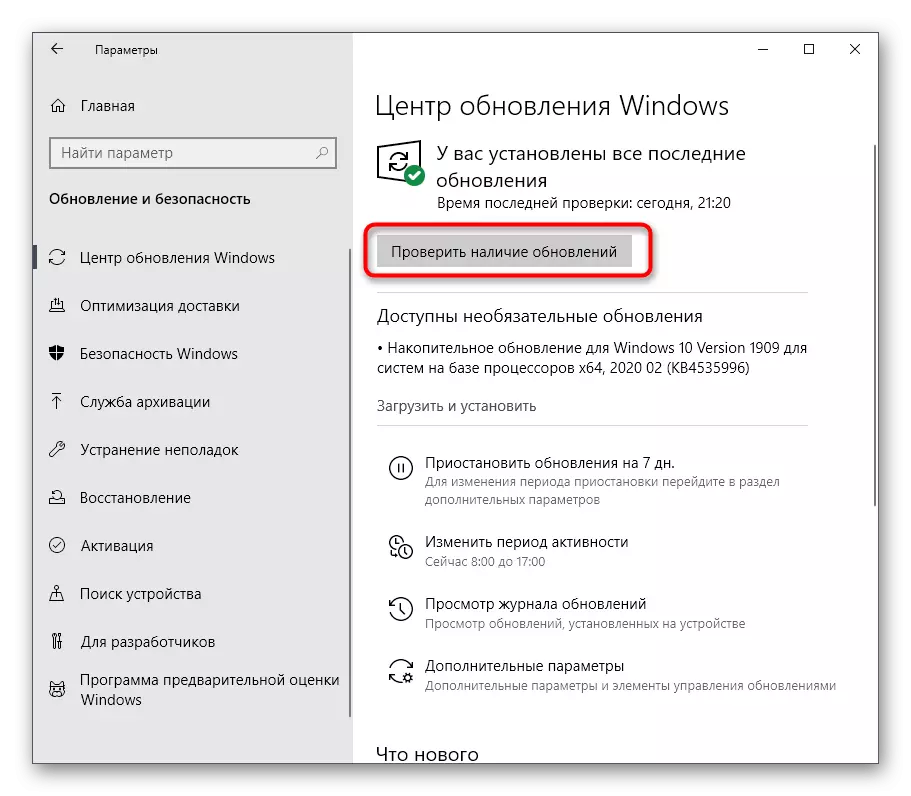
ប្រសិនបើការធ្វើបច្ចុប្បន្នភាពមួយចំនួនត្រូវបានរកឃើញវាត្រូវបានផ្ដល់អនុសាសន៍ឱ្យដំឡើងពួកវាភ្លាមៗហើយចាប់ផ្តើមកុំព្យូទ័រឡើងវិញដូច្នេះការផ្លាស់ប្តូរទាំងអស់ត្រូវបានចូលជាធរមាន។ បន្ទាប់ពីនោះសូមព្យាយាមបើកចំហឆ្កែដែលដេកដើម្បីពិនិត្យមើលហ្គេមសម្រាប់ការសម្តែង។
អានបន្ថែម:
ការដំឡើងការធ្វើបច្ចុប្បន្នភាពវីនដូ 10
ដំឡើងបច្ចុប្បន្នភាពសម្រាប់វីនដូ 10 ដោយដៃ
ដោះស្រាយបញ្ហាជាមួយនឹងការតំឡើងបច្ចុប្បន្នភាពនៅក្នុងវីនដូ 10
វិធីសាស្រ្ត 7: ការធ្វើបច្ចុប្បន្នភាពកម្មវិធីបញ្ជាអាដាប់ធ័រក្រាហ្វិច
ប្រសិនបើកម្មវិធីមិនចាប់ផ្តើមទាល់តែសោះឬអេក្រង់ខ្មៅមួយមុខវាបណ្តាលមកពីកង្វះកំណែចុងក្រោយនៃកម្មវិធីបញ្ជាកាតវីដេអូ។ វាត្រូវបានពិនិត្យដោយដៃដោយកំណត់កំណែបច្ចុប្បន្នហើយប្រៀបធៀបវាជាមួយអ្នកដែលបានបន្ថែមទៅគេហទំព័រផ្លូវការរបស់ក្រុមហ៊ុនផលិតអាដាប់ធ័រប៉ុន្តែមធ្យោបាយងាយស្រួលបំផុតនឹងពិនិត្យមើលភាពថ្មីនៃការធ្វើបច្ចុប្បន្នភាពដូចបង្ហាញក្នុងការណែនាំខាងក្រោម។
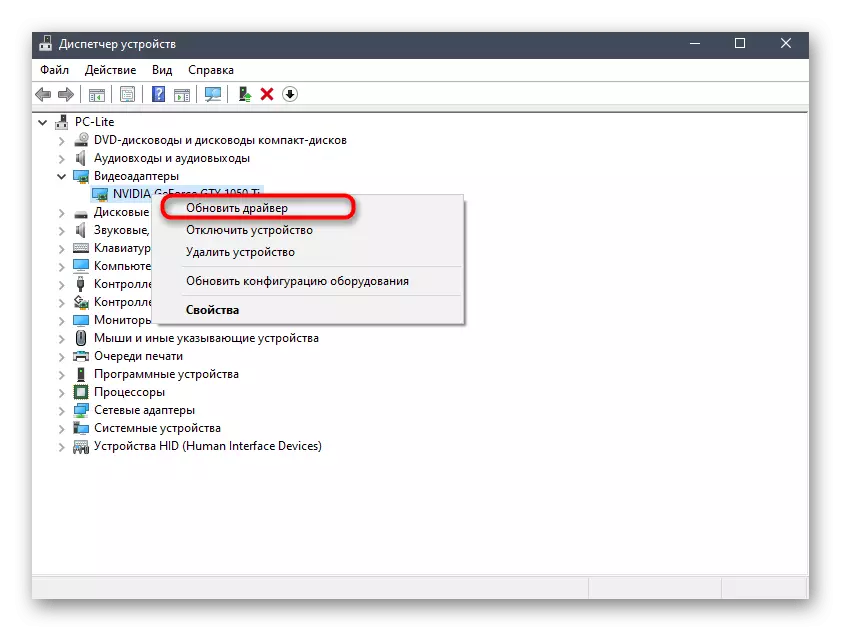
អានបន្ថែម: វិធីដើម្បីធ្វើឱ្យកម្មវិធីបញ្ជាកាតវីដេអូទាន់សម័យនៅលើវីនដូ 10
វិធីទី 8: ដោយដៃបន្ថែម DLL ដែលបាត់
ជារឿយៗបញ្ហាជាមួយនឹងការបាញ់សម្លាប់សត្វឆ្កែដែលកំពុងដេកត្រូវបានអមដោយរូបរាងនៃការជូនដំណឹងស្តីពីអវត្តមាននៃបណ្ណាល័យឌីអិលអិល។ ក្នុងករណីភាគច្រើនបញ្ហាបែបនេះត្រូវបានដោះស្រាយដោយតំឡើងសមាសធាតុបន្ថែមនៃប្រព័ន្ធប្រតិបត្តិការដែលយើងបានជជែកគ្នាក្នុងវិធីសាស្រ្តទី 3 ប៉ុន្តែប្រសិនបើវាមិនបានជួយទេវាមានន័យថាឯកសារដែលបាត់គឺអាចទទួលបានដោយសៀវភៅដៃប៉ុណ្ណោះហើយអាចទទួលបានដោយសៀវភៅដៃ។ វិធីសាស្រ្ត, រកវានៅលើអ៊ីនធឺណិតហើយដាក់ក្នុងឫសនៃកាតាឡុកជាមួយហ្គេម។ យើងណែនាំអ្នកឱ្យធ្វើបែបនេះដោយធ្វើតាមការណែនាំនៃអត្ថបទផ្សេងទៀតរបស់យើងដែលអ្នកអាចធ្វើបានដោយចុចលើបឋមកថាខាងក្រោម។អានបន្ត: តើធ្វើដូចម្តេចដើម្បីតំឡើងបណ្ណាល័យ DLL ទៅប្រព័ន្ធវីនដូ
វិធីសាស្រ្ត 9: ពិនិត្យមើលភាពត្រឹមត្រូវនៃឯកសារប្រព័ន្ធ
វិធីសាស្រ្តចុងក្រោយនៃអត្ថបទរបស់យើងនាពេលបច្ចុប្បន្នរបស់យើងនឹងត្រូវបានផ្សារភ្ជាប់ជាមួយនឹងការត្រួតពិនិត្យភាពត្រឹមត្រូវនៃឯកសារប្រព័ន្ធពីព្រោះមិនមានហេតុផលច្រើនទេដោយសារតែសត្វឆ្កែដែលកំពុងដេកអាចនឹងមិនចាប់ផ្តើមនៅលើកុំព្យូទ័រជាមួយការស្កេននិងការកែតម្រូវត្រូវបានអនុវត្តដោយប្រើឧបករណ៍ប្រើប្រាស់ស្តង់ដារ។ ដើម្បីចាប់ផ្តើមវាចាប់ផ្តើមពិនិត្យមើលតាមរយៈ SFC ហើយប្រសិនបើវាត្រូវបានបញ្ចប់ដោយមានកំហុសអ្នកនឹងត្រូវភ្ជាប់រញ៉ូងហើយបន្ទាប់ពីវាត្រូវការទៀតដើម្បីចាប់ផ្តើម SFC ម្តងទៀត។
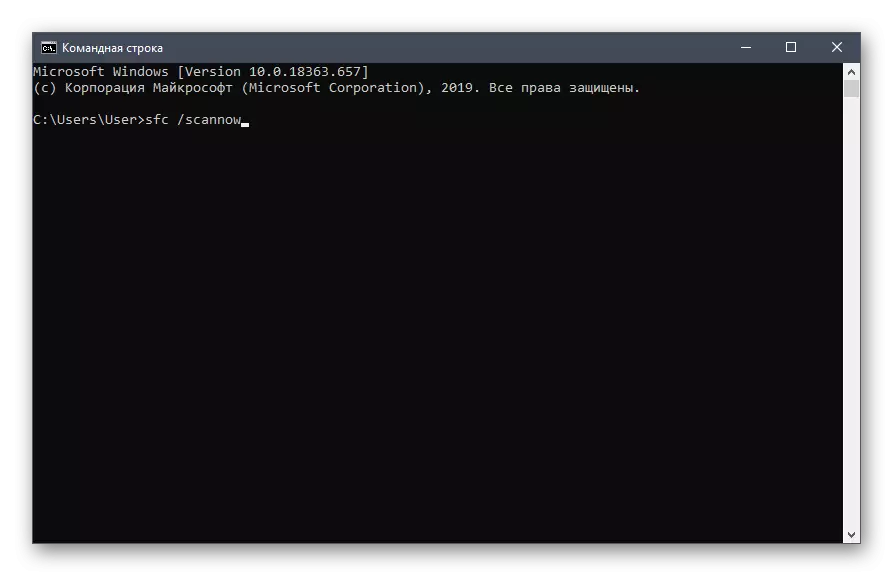
អានបន្ថែម: ការប្រើប្រាស់និងស្តារភាពត្រឹមត្រូវនៃភាពត្រឹមត្រូវនៃឯកសារប្រព័ន្ធនៅក្នុងវីនដូ 10
ប្រសិនបើគ្មានអ្វីខាងលើបានផ្តល់នូវប្រសិទ្ធិភាពវិជ្ជមានទេវានៅតែគ្រាន់តែដើម្បីដំឡើងហ្គេមឡើងវិញហើយសង្ឃឹមថាវានឹងជួយបាន។ ដំបូន្មាននេះនឹងត្រូវបានទាក់ទងជាពិសេសសម្រាប់ភោគីនៃសន្និបាតចោរបស់ចោរសមុទ្រ។ វាត្រូវបានផ្ដល់អនុសាសន៍ឱ្យអាននិងពិនិត្យឡើងវិញអំពី Repack នៅលើគេហទំព័រពីកន្លែងដែលការទាញយកត្រូវបានផ្ទុកឬទាញយកសន្និបាតផ្សេងទៀតដើម្បីពិនិត្យមើលការអនុវត្តរបស់វា។
